X(旧Twitter)で名前を変更すると、アカウントがロックされ、ログアウトしかできない状況が続いているようです。

読み込みぐるぐるしてるだけで進まない。
これはどうすればいいの⁉
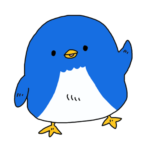
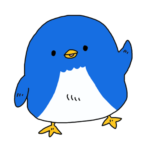

結論としては4つの方法があるよ!
一番やりやすい方法を試してみてね!
今回はX(旧Twitter)の名前変更エラー時の対処法についてご紹介します。
- X(旧Twitter)で名前変更エラーが出た時の対処法
Twitter(X)で名前変更エラーが出た時の対処法
2023年8月初旬からこの不具合は発生しているようです。
「アカウント名を変えただけ」「アプリでログインできない」など、ログインできなくなるパターンは色々あるようです。
サブ垢を持っている人は、サブ垢で対処法を聞くことができますね!
しかし、サブ垢を持っていない人は、色々情報を探して困っているようです。
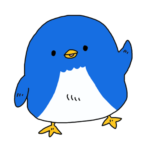
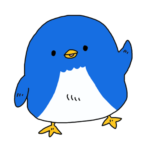

こういうときサブ垢もってると楽だね。
私ももしもの時のために2つ持ってるよ!
名前変更等でアカウントロックがかかってしまった場合の対処法はこちらです。
- 通信状況を確認する
- PCからログインする
- アプリではなくWeb版でログインする
- safari→chrome、chrome→safariに変えてみる
通信状況を確認する
まず最初に確認して欲しいのが「通信状況の確認」です。
実は通信状況を改善したらログインできたとの声もあります。
この方法でログインできるのが一番の理想ですね。
なぜなら通信状況がよくなれば自然とログインできるからです。
しかし、



通信状況変えてもログインできない
という人は次の方法を試してみてください。
PCからログインする
次に簡単な方法は、PCをお持ちの方ならすぐにできる「PCからのログイン」です。
特に必要なスキルはなく、ただPCからログインするだけでアカウントロックが解除されます。



PCなんて持ってないよ
という人は次の方法を試してみましょう。
アプリではなくWeb版でログインする
スマホしか持っていない人はWeb版でログインしてみましょう。
そもそもこのアカウントロックはアプリで名前変更をすると起っているようです。
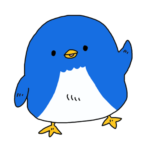
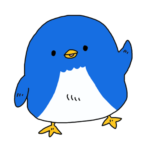

そもそもアプリで名前変更しない方がいいね!
safariもしくはchromeからWeb版にアクセスし、画像認証を行うとログインできます。
今すぐWeb版を開きたい方はここから開いてください。
タップしてアプリが開いてしまう人は、長押しして新規タブで開きましょう。
多少手間はかかりますが、大体の人はこれでログインできるようになるはずです。
アカウントロックになっている人は、「Twitterを続ける」を押せばログインできるようになります。



それでもログインできない。
なんで⁉
なかなか重症のようです。
ここまでくると絶望の色が濃くなります。
しかし、あきらめずに次を試してみましょう。
safari→chrome、chrome→safariに変えてみる
ここまで来た人はおそらくスマホでsafariもしくはchromeでWeb版を開いていることでしょう。
次に試すのはsafariで開いていた人はchromeで、chromeで開いていた人はsafariで開いてみて下さい。
どういうわけか変えてみるとログインできるとの書き込みがあります。
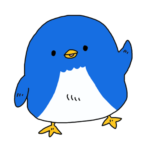
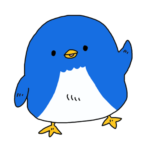

今わかっている最後の頼みの綱です!
これでだめだったら公式のアップデートを待った方がいいかも
まとめ
今回は多くの人を混乱に貶めているTwitter(X)の名前変更エラー問題の対処法をご紹介しました。
今回の不具合はアプリで名前やプロフィールを変更した場合に発生しているようです。
名前やプロフィールを変更する場合はPCやプラウザ版でするのがいいでしょう。



この記事を読んでるってことはもう手遅れよ
という声が聞こえてきそうですが、アカウントロックを回避する方法をお探しの人のために書きました。
ご了承ください。
とにかく!
もしTwitter(X)で名前変更エラーでアカウントロックがかかった場合は
- 通信状況を確認する
- PCからログインする
- アプリではなくWeb版でログインする
- safari→chrome、chrome→safariに変えてみる
この方法を試してみてくださいね!
一刻でもはやくログインできますように!
最後まで読んでくださりありがとうございました。

コメント